
Tento software udrží vaše ovladače v provozu a ochrání vás tak před běžnými chybami počítače a selháním hardwaru. Zkontrolujte všechny své ovladače nyní ve 3 snadných krocích:
- Stáhněte si DriverFix (ověřený soubor ke stažení).
- Klepněte na Začni skenovat najít všechny problematické ovladače.
- Klepněte na Aktualizujte ovladače získat nové verze a zabránit poruchám systému.
- DriverFix byl stažen uživatelem 0 čtenáři tento měsíc.
FIFA 19 je fotbalová simulační videohra společnosti Electronic Arts. Toto je nejpopulárnější fotbalová simulátorová hra s miliony aktivních hráčů.
Mnoho uživatelů uvedlo, že zažívají různé problémy týkající se Činnost řadiče Xbox One ve Windows 10.
Při spuštění hry se zdá, že uživatelé nemohou ovládat postavy na poli. Někdy se uživatelé setkávají také s problémy v nabídce.
Tento problém může být způsoben zastaralé ovladače, typ připojení a další systémové problémy.
Abychom tento problém vyřešili, podařilo se nám přijít s několika řešeními, která byste měli vyzkoušet.
Kroky k vyřešení problémů s řadičem FIFA 19 pro Xbox One
- Připojte ovladač pomocí kabelu
- Přeinstalujte ovladač
- Změňte konfiguraci tlačítek
- Vždy mějte Steam zavřený
- Nainstalujte emulátor řadiče
1. Připojte ovladač pomocí kabelu
I když má ovladač Xbox One bezdrátovou funkci, může to být někdy problematické.
Připojte ovladač přímo k zařízení pomocí kabelu.
Bezdrátové připojení může interferovat s jinými bezdrátovými zařízeními a způsobit nesprávný výkon ovladače.
2. Přeinstalujte ovladač
Abnormální činnost řadiče může být způsobena poškozenými nebo poškozenými ovladači zařízení.
Odinstalujte ovladač řadiče Xbox One a restartujte počítač. Automaticky detekuje váš řadič a znovu nainstaluje potřebný ovladač.
Chcete-li odinstalovat ovladač řadiče, postupujte takto:
- Stiskněte klávesu s logem Windows + R na klávesnici> zadejte devmgmt.msc v poli Spustit a stisknutím klávesy Enter otevřete Správce zařízení
- Rozbalte Ovladač Microsoft Xbox One sekce> klikněte pravým tlačítkem Ovladač Microsoft Xbox One > vyberte Odinstalovat

- Zaškrtněte políčko vedle Odstraňte software ovladače pro toto zařízení v potvrzovacím okně> klikněte OK
- Odpojte ovladač Xbox od počítače a restartujte počítač
- Připojte ovladač zpět a nechte systém automaticky nainstalovat ovladač
3. Změňte konfiguraci tlačítek
Někteří uživatelé uvedli, že změna jejich konfigurace tlačítka problém vyřešila.
Vstupte do herního nastavení FIFA 19, najděte nastavení ovladače a swapová tlačítka (např. Zaměňte LB s RB) a podívejte se, zda to má nějaký rozdíl.
Zkuste také změnit pohyb hráče z analogové páčky na d-pad.
- PŘÍBUZNÝ: Zde jsou 2 z nejlepších softwarových ovladačů pro Xbox pro PC
4. Vždy mějte Steam zavřený
Zjevně otevřený Steam na pozadí někdy narušuje aktivitu FIFA 19. To by mohlo způsobit nesprávnou funkci ovladače.
Nezapomeňte správně zavřít klienta Steam. Zkontrolujte Správce úloh a ukončete všechny aktivní procesy Steam.
Po zavření Steamu otevřete FIFA 19 a zkontrolujte, zda problém s ovladačem vyřešil.
5. Nainstalujte emulátor řadiče
Instalace Emulátor řadiče Xbox poskytuje další podporu pro váš ovladač.
Máte možnost upravit konfiguraci tlačítek a dokonce vybrat hru, kterou chcete spustit.
Získejte emulátor ovladače Xbox 360 a použijte jej pro svůj ovladač Xbox One.
Na závěr, pokud pro vás žádné z výše uvedených řešení nefunguje, měli byste se pokusit zkontrolovat, zda váš řadič není poškozen.
Nedoporučujeme vám, abyste to zkusili opravit sami. Vždy se obraťte na autorizovaný servis, protože ovladač je opravdu složitý a křehký hardware.
Pokud jste našli další funkční řešení, sdílejte je prosím v sekci komentářů níže.
PŘEČTĚTE SI TAKÉ:
- Windows 10 Game Bar zobrazuje úroveň baterie ovladače Xbox
- Podívejte se na tyto rychlé opravy pro nezjištěný ovladač Xbox
- Chyťte tento skvělý ovladač Phantom White Special Edition pro Xbox One hned teď
![Něco se pokazilo, vaše zařízení se nemohlo připojit, chyba [Opravit]](/f/26372354ee2a700dfbe31c8af2fde34f.jpg?width=300&height=460)
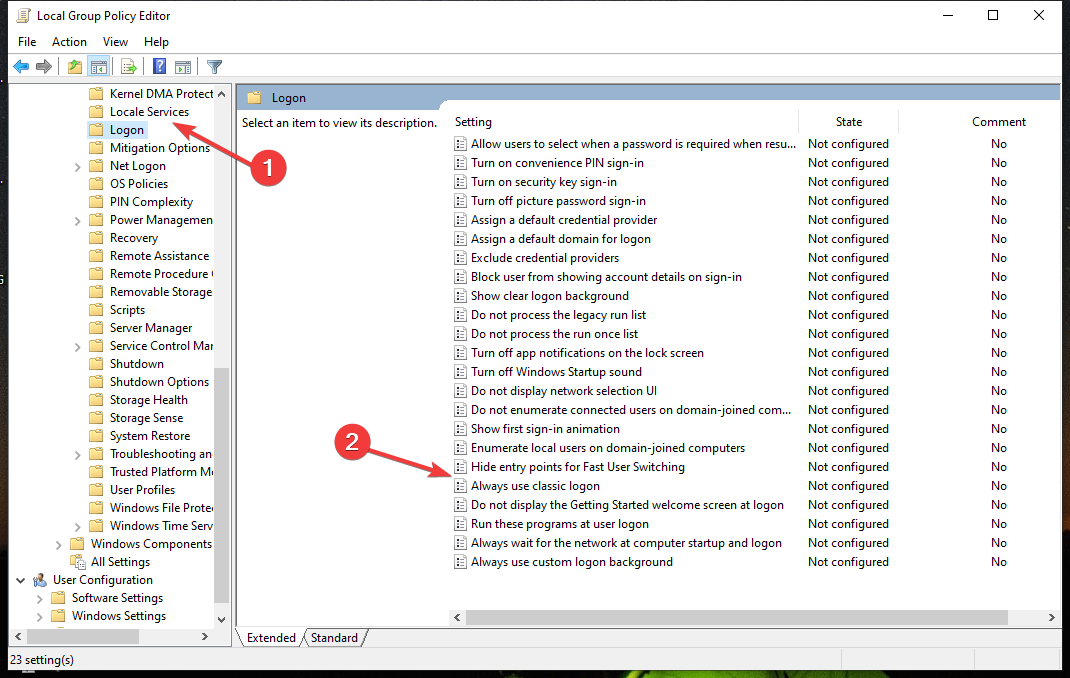
![Oprava: Kód chyby 0xc004e016 ve Windows [Problém s aktivací]](/f/6fbc212ff0358db647163643cccf63d7.png?width=300&height=460)